2 tapaa käyttää Dubsmashia helposti ja vaivatta, kokeile!
Sovellus, joka tunnetaan paremmin nimellä lipync-video, on saatavana iOS- ja Android-käyttöjärjestelmissä. Dubsmash julkaistiin ensimmäisen kerran 14. marraskuuta 2014 sitten Jonas Druppel, Roland Grenke ja Daniel Taschik.
Vain kuuden kuukauden kuluessa hakemussitä on käyttänyt yli 10 miljoonaa ihmistä. Pohjimmiltaan Dubsmash antaa käyttäjille luoda videoita, joilla on ainutlaatuisia tuloksia valitun kopioinnin mukaisesti. Tarjotut erilaiset ominaisuudet tekevät Dubsmashista tietenkin erittäin helposti valloittavan sosiaalisen median aktivistien sydämet.
Se ei kuitenkaan ole harvinaista uusille käyttäjille, jotka ovat edelleensekaannusta tämän sovelluksen käytössä. No, tässä yhteydessä keskustelen siitä, kuinka Dubsmashia käytetään. Katso alla olevat arvostelut.
Kuinka käyttää Dubsmashia
Tämän Dubsmash-sovelluksen vetovoima on melko ainutlaatuinen videotulos. Kuinka ei, voimme valita käytettävissä olevan äänen tai jopa tehdä oman äänen.
Lisäämällä erilaisia ääniä kappaleiden muodossa,elokuvia ja äänitallenteita, käyttäjät voivat jo tehdä hauskoja ja viihdyttäviä videoita. Joten itse asiassa Dubsmash-sovelluksen käyttö on erittäin helppoa ja vaivatonta.
Joten videoiden tekemisprosessi Dubsmash-sovelluksessasujuvasti, sinun pitäisi olla yhteydessä Internetiin melko hyvin. Seuraavat vaiheet ovat Dubsmashin käytön helpoksi:
Vaihe 1: Lataa ja rekisteröi tili
1. Samanlainen kuin muut sovellukset, ennen meidän on käytettävä kyseistä sovellusta Lataa Dubsmash-sovellus Tämä on Playstore- ja App Store -sovelluksissa> ja asenna sitten sovellus älypuhelimeesi.

2. Kun sovellus on asennettu, kiitos avaa Dubsmash-sovellus aloita sitten tilin rekisteröinti. Valitse SIGN UP rekisteröidäksesi Dubsmash-tilin.
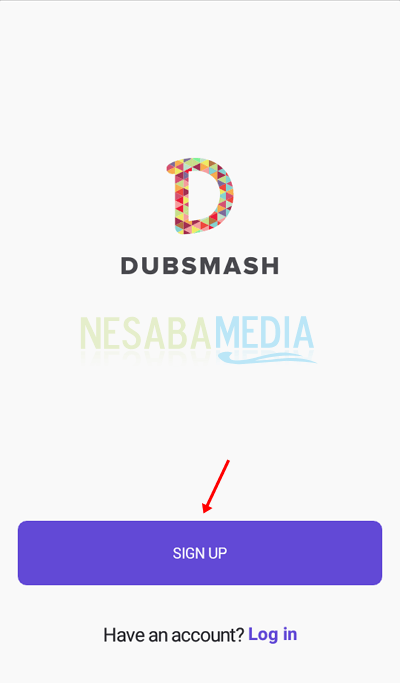
3. Seuraava Kirjoita sähköpostiosoite Sinä> sitten valitse SEURAAVA.

4. Sitten luo salasana tai tilin salasana> valitse sitten SEURAAVA.

5. Sitten täytä syntymäaika, kuukausi ja vuosi Valitset sitten SEURAAVA.
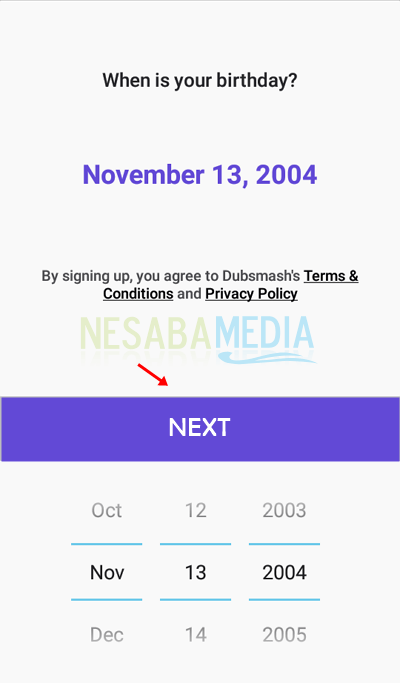
6. Sen jälkeen täytä alkuperämaa Sinä> sitten valitse SEURAAVA.

7. Jos sitten ilmestyy alla olevan kuvan kaltainen kysymys, ole hyvä valitse vastaus Sinä> sitten valitse SEURAAVA, Sitten Dubsmash-tili on luotu ja sitä voidaan käyttää seuraavien vaiheiden suorittamiseen.

Vaihe 2: Dubsmash-sovelluksen käyttäminen
Edellisenä selityksenä videon tekemiseen tästä Dubsmash-sovelluksesta voimme käyttää annettua ääntä tai itse äänittämäämme ääntä.
Koska sisällä on virheitä ja virheitäDubsmash päätti palauttaa ominaisuuden tuottaaksesi videon äänellä, jonka äänitimme itse tulevassa versiossa (tulossa pian).
Siksi voin tässä artikkelissa selittää vain kuinka tehdä videoita käyttämällä vain käytettävissä olevia ääniä.
Videoiden tekeminen äänentoiston avulla
1. Avaa Dubsmash-sovellus > sitten Valitse Luo-valikko tai pääsivulle.

2. Nyt voit luoda Luo-valikossa Valitse ääni neljästä vaihtoehdosta, Ensimmäinen vaihtoehto hakuominaisuus, toinen vaihtoehto alkaen suosikkivalikko, kolmas vaihtoehto alkaen trendi-valikko, ja neljäs vaihtoehto alkaen ääniluettelo käytettävissä Käynnistä-valikossa. Valitse äänet neljästä vaihtoehdosta.

3. Seuraavaksi aloita videoiden tekeminen Valitse äänimerkki.

4. Sitten ääni soi ja miellyttää Valitse Dub aloittaa videoiden tekemisen.

5. Sen jälkeen video voidaan käynnistää painamalla ympyräpainike.

6. Ole luova äänen (kopion) mukaisesti, kunnes ääni on valmis> odota, kunnes video on valmis käsittelyyn.

7. Kun videon luominen on valmis, voit tallentaa, jakaa ja lähettää videoitasi. Ensinnäkin, lataamme tai tallennamme videot älypuhelingalleriaan ilman, että meidän täytyy lähettää tietoja Dubsmash-tilille. Tapa valita Lataa se.

8. Odota, kunnes lataus on valmis> valitse sitten kunnossa jos se on tallennettu mobiililaitteille.

9. Toiseksi jaamme videoita. Ole hyvä ja valitse menetelmä osake.

10. Valitse sitten sovellus, jolle haluat jakaa dubsmash-videon.
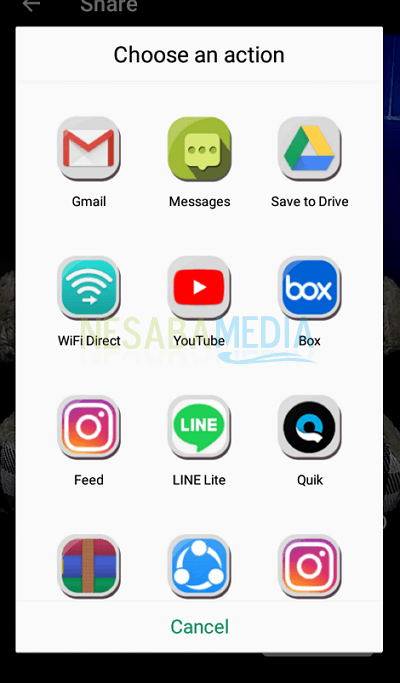
11. Kolmanneksi, lähetämme videon. Voimme siis lähettää videoita julkisesti (kaikkien nähtävissä) tai ei. haluta osan tarkistuslista julkinen jos videosi haluaa kaikkien näkyvän> valitse sitten DONE.

12. Jos haluat katsella lähettämiäsi videoita, valitse Profiili-valikko > valitse sitten valikko VIDEOT, Sitten kaikki tekemäsi videot näkyvät.

Joten kuinka käyttää Dubsmash-sovellusta helposti ja vaivatta. Itse Dubsmash-sovellus on yksi nuorten suosima sovellus.
Sinun tulisi olla viisas sosiaalisessa mediassa kanssaselvitä kaikki jaettavat viestit. Toivottavasti tämä artikkeli on hyödyllinen sinulle. Jatka vierailua Nesabamediassa saadaksesi mielenkiintoisia ja ajantasaisia tietoja!







